Watir - Arbeiten mit Browsern
Standardmäßig öffnet Watir den Chrome-Browser, falls der Browsername nicht angegeben wird. Die erforderlichen Browsertreiber werden zusammen mit der Watir-Installation installiert. Wenn Sie Probleme mit der Arbeit mit Browsern haben, installieren Sie den Treiber wie im Kapitel Browser-Treiber gezeigt und aktualisieren Sie den Speicherort in der PATH-Variablen.
In diesem Kapitel erfahren Sie, wie Sie den Browser mit Watir öffnen.
Schritte zum Öffnen eines Browsers mit Watir
Öffnen Sie die IDE RubyMine und erstellen Sie eine neue Datei: test1.rb
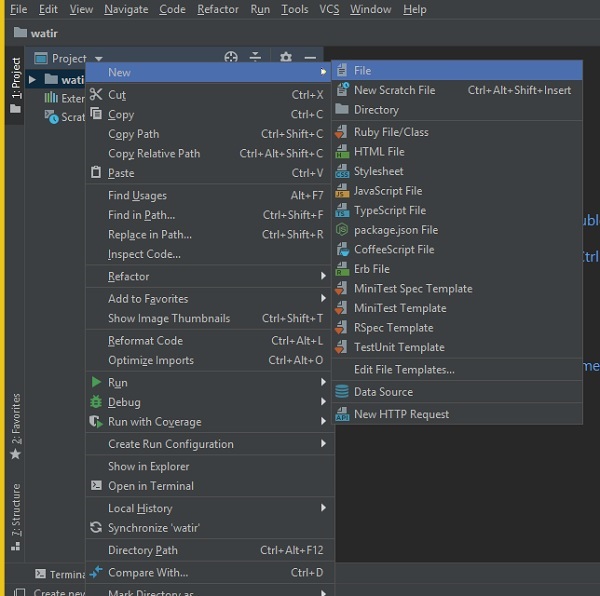
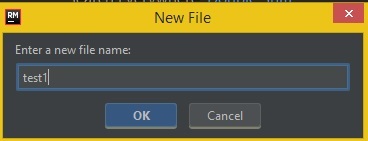
Wählen Sie OK und klicken Sie auf das Dateimuster als Rubin wie unten gezeigt -
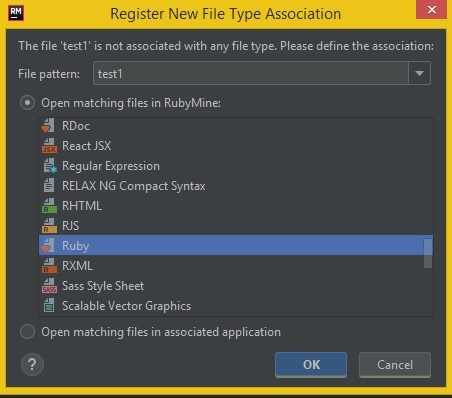
Klicken Sie auf OK, um die Datei zu erstellen.
Jetzt schreiben wir einen einfachen Code, der den Browser wie unten gezeigt öffnet -
test1.rb
require 'watir'
Watir::Browser.new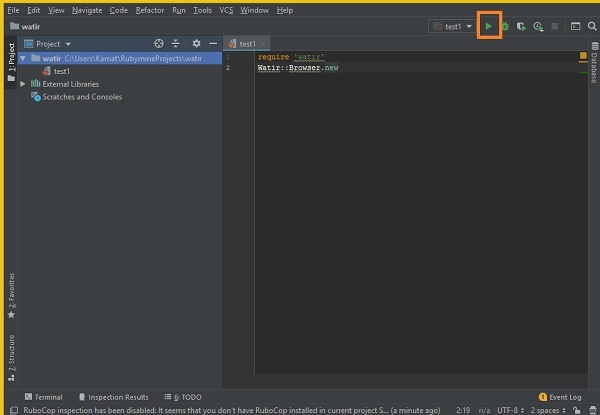
Klicken Sie auf die Schaltfläche Ausführen, die in der IDE wie oben gezeigt hervorgehoben ist. Wenn Sie auf Ausführen klicken, wird der Browser wie unten gezeigt geöffnet.
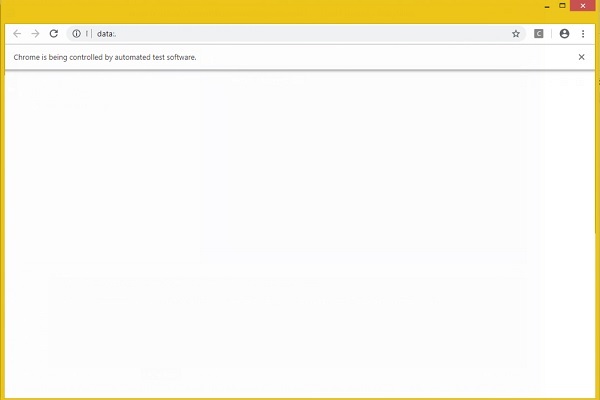
Der Browser wird automatisch geöffnet und geschlossen. Fügen wir nun test1.rb etwas mehr Code hinzu.
Wir können den Namen des Browsers wie unten gezeigt angeben -
Beispiel für Chrome
require 'watir'
Watir::Browser.new :chromeLassen Sie uns nun eine Seiten-URL in unserem Testfall öffnen.
Beispiel
require 'watir'
browser = Watir::Browser.new
browser.goto("https://www.google.com")Klicken Sie auf Ausführen, um die unten gezeigte Ausgabe anzuzeigen.
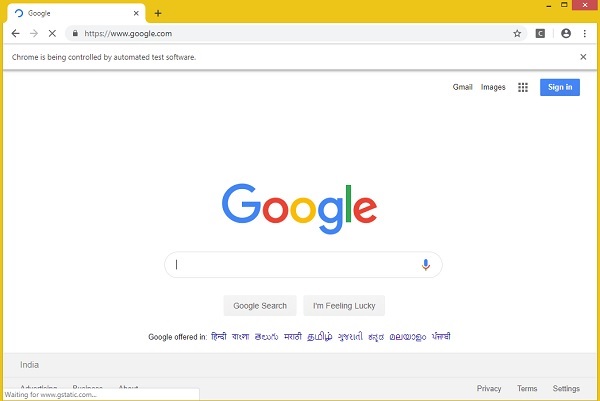
Ebenso können Sie Firefox, Safari, Internet Explorer Browser öffnen.
Beispiel für Firefox
require 'watir'
Watir::Browser.new :firefox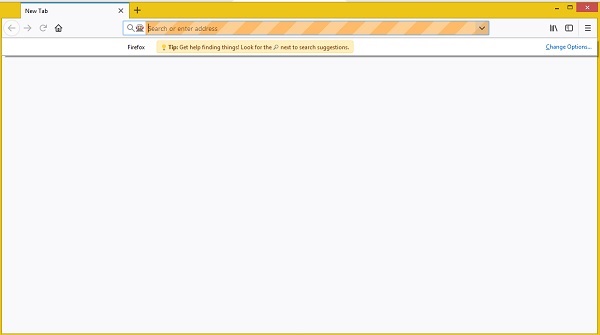
Beispiel für Internet Explorer
Watir Code
require 'watir'
browser = Watir::Browser.new :ie
browser.goto("https://www.google.com")Wenn wir den folgenden Code ausführen, wird der folgende Fehler angezeigt:
Unable to find IEDriverServer. Please download the server from
(Selenium::WebDriver::Error::WebDriverError)
http://selenium-release.storage.googleapis.com/index.html and place it
somewhere on your PATH.
More info at
https://github.com/SeleniumHQ/selenium/wiki/InternetExplorerDriver.Dies bedeutet, dass das Watir-Paket keinen InternetExplorer-Treiber hat. Wir haben das gleiche von hier heruntergeladen -https://docs.seleniumhq.org/download/ und in der PATH-Variablen aktualisiert.
Führen Sie es nun erneut aus, um zu sehen, wie der Internet Explorer-Browser wie unten gezeigt geöffnet wird.
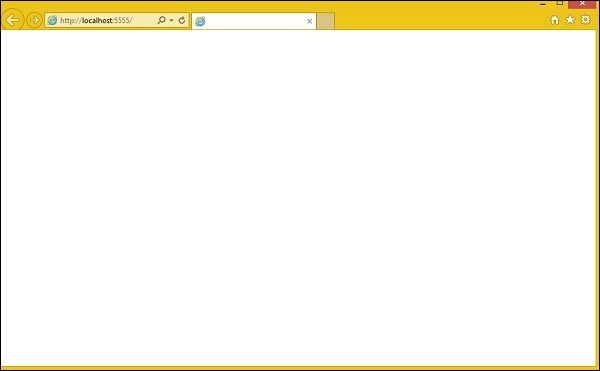
Watir-Code zum Öffnen des Safari-Browsers
require 'watir'
browser = Watir::Browser.new :safari
browser.goto("https://www.google.com")Watir-Code für den Microsoft Edge-Browser
require 'watir'
browser = Watir::Browser.new :edge
browser.goto("https://www.google.com")